最新Matlab图像处理命令和教程
MATLAB图像处理基础教程
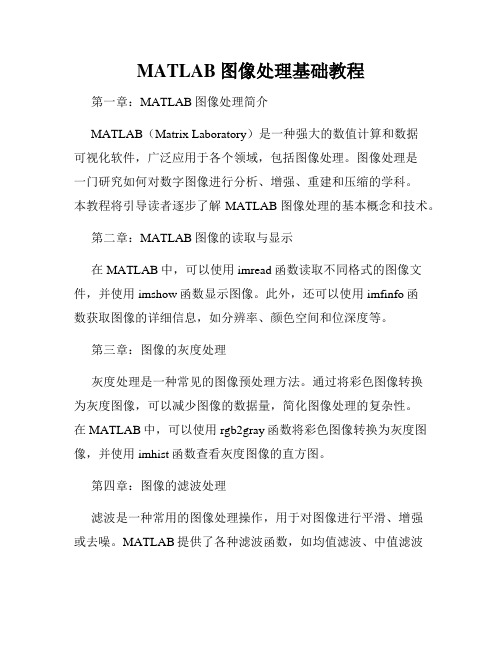
MATLAB图像处理基础教程第一章:MATLAB图像处理简介MATLAB(Matrix Laboratory)是一种强大的数值计算和数据可视化软件,广泛应用于各个领域,包括图像处理。
图像处理是一门研究如何对数字图像进行分析、增强、重建和压缩的学科。
本教程将引导读者逐步了解MATLAB图像处理的基本概念和技术。
第二章:MATLAB图像的读取与显示在MATLAB中,可以使用imread函数读取不同格式的图像文件,并使用imshow函数显示图像。
此外,还可以使用imfinfo函数获取图像的详细信息,如分辨率、颜色空间和位深度等。
第三章:图像的灰度处理灰度处理是一种常见的图像预处理方法。
通过将彩色图像转换为灰度图像,可以减少图像的数据量,简化图像处理的复杂性。
在MATLAB中,可以使用rgb2gray函数将彩色图像转换为灰度图像,并使用imhist函数查看灰度图像的直方图。
第四章:图像的滤波处理滤波是一种常用的图像处理操作,用于对图像进行平滑、增强或去噪。
MATLAB提供了各种滤波函数,如均值滤波、中值滤波和高斯滤波等。
可以根据具体需求选择合适的滤波方法,并使用imfilter函数进行滤波处理。
第五章:图像的二值化处理图像的二值化是将图像转换为黑白两色的过程,常用于物体检测、识别和分割等应用。
在MATLAB中,可以使用im2bw函数将灰度图像转换为二值图像,并可以调整阈值来控制二值化的效果。
第六章:图像的几何变换几何变换是一种常见的图像处理操作,用于对图像进行旋转、缩放、平移和翻转等操作。
MATLAB提供了imrotate、imresize、imtranslate和flip函数等实现各种几何变换。
通过组合这些函数,可以实现复杂的图像变换。
第七章:图像的特征提取图像的特征提取是图像处理中的重要步骤,用于从图像中提取出具有代表性的信息。
在MATLAB中,可以使用各种特征提取函数,如imgradient、imhistogram和imcontour等。
MATLAB数字图像处理中的指令用法
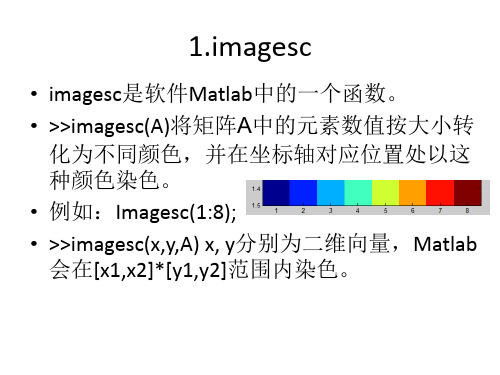
• • • • • •
imshow(BW)显示一张二值图像BW imshow(X,map)用指定的调色板来显示图像 imshow(RGB)显示一张真彩色图像RGB imshow(...,display_option) imshow(x,y,A,...) imshow filename
• • • •
• • • • •
13.meshgrid
• • • • • • • • • • • • • • 函数功能生成绘制3-D图形所需的网格数据。在计算机中进行绘图操作时, 往 往需要一些采样点,然后根据这些采样点来绘制出整个图形。在进行3-D绘图 操作时,涉及到x、y、z三组数据,而x、y这两组数据可以看做是在Oxy平面 内对坐标进行采样得到的坐标对(x, y)。 例如:画一个128*128,截止频率为15的理想滤波器 for u=1:128 for v=1:128 if sqrt((u-64)^2+(v-64)^2)<=15 H(u,v)=1; else H(u,v)=0; end end end imshow(H); [u,v]=freqspace(128,'meshgrid'); figure,mesh(u,v,H)
• matlab中,每个figure都有(而且仅有)一个colormap,翻 译过来就是色图。 • COLORMAP(MAP) 用MAP矩阵映射当前图形的色图。 • COLORMAP('default') 默认的设置是 JET. • MAP = COLORMAP 获得当前色图矩阵. • COLORMAP(AX,...) 应用色图到AX坐标对应的图形,而非当 前图形. • MAP实际上是一个mx3的矩阵,每一行的3个值都为0-1之 间数,分别代表颜色组成的rgb值,[1 0 0] 代表红色,[0 1 0]代表绿色,[0 0 1]代表蓝色。系统自带了一些colormap, 如:winter、autumn等。输入winter,就可以看到它是一 个64x3的矩阵。用户可以自定义自己的colormap,而且不 一定是64维的。
(完整版)数字图像处理MATLAB程序【完整版】

第一部分数字图像处理实验一图像的点运算实验1.1 直方图一.实验目的1.熟悉matlab图像处理工具箱及直方图函数的使用;2.理解和掌握直方图原理和方法;二.实验设备1.PC机一台;2.软件matlab。
三.程序设计在matlab环境中,程序首先读取图像,然后调用直方图函数,设置相关参数,再输出处理后的图像。
I=imread('cameraman.tif');%读取图像subplot(1,2,1),imshow(I) %输出图像title('原始图像') %在原始图像中加标题subplot(1,2,2),imhist(I) %输出原图直方图title('原始图像直方图') %在原图直方图上加标题四.实验步骤1. 启动matlab双击桌面matlab图标启动matlab环境;2. 在matlab命令窗口中输入相应程序。
书写程序时,首先读取图像,一般调用matlab自带的图像,如:cameraman图像;再调用相应的直方图函数,设置参数;最后输出处理后的图像;3.浏览源程序并理解含义;4.运行,观察显示结果;5.结束运行,退出;五.实验结果观察图像matlab环境下的直方图分布。
(a)原始图像 (b)原始图像直方图六.实验报告要求1、给出实验原理过程及实现代码;2、输入一幅灰度图像,给出其灰度直方图结果,并进行灰度直方图分布原理分析。
实验1.2 灰度均衡一.实验目的1.熟悉matlab图像处理工具箱中灰度均衡函数的使用;2.理解和掌握灰度均衡原理和实现方法;二.实验设备1.PC机一台;2.软件matlab;三.程序设计在matlab环境中,程序首先读取图像,然后调用灰度均衡函数,设置相关参数,再输出处理后的图像。
I=imread('cameraman.tif');%读取图像subplot(2,2,1),imshow(I) %输出图像title('原始图像') %在原始图像中加标题subplot(2,2,3),imhist(I) %输出原图直方图title('原始图像直方图') %在原图直方图上加标题a=histeq(I,256); %直方图均衡化,灰度级为256subplot(2,2,2),imshow(a) %输出均衡化后图像title('均衡化后图像') %在均衡化后图像中加标题subplot(2,2,4),imhist(a) %输出均衡化后直方图title('均衡化后图像直方图') %在均衡化后直方图上加标题四.实验步骤1. 启动matlab双击桌面matlab图标启动matlab环境;2. 在matlab命令窗口中输入相应程序。
如何在Matlab中进行图像处理与图像识别的实用技巧

如何在Matlab中进行图像处理与图像识别的实用技巧Matlab是一款强大的科学计算软件,广泛应用于图像处理和图像识别领域。
在这篇文章中,我们将探讨一些在Matlab中进行图像处理和图像识别的实用技巧。
一、图像预处理在进行图像处理前,我们通常需要对原始图像进行预处理,以提高后续处理的效果。
图像预处理的目标包括去噪、增强和归一化等。
1.1 去噪图像中常常存在各种噪声,如高斯噪声、椒盐噪声等,这些噪声会影响后续处理的准确性。
Matlab提供了多种去噪方法,其中最常用的是使用统计滤波器,如均值滤波器、中值滤波器和高斯滤波器等。
这些滤波器能够有效地减少图像中的噪声,并保持图像的细节。
1.2 增强图像增强可以使图像更加清晰、对比度更强、细节更明显。
在Matlab中,可以使用直方图均衡化、灰度拉伸等方法进行图像增强。
直方图均衡化通过对图像的灰度级进行重新映射,使得图像的直方图分布更加均匀,从而提高图像的对比度和细节。
而灰度拉伸则通过调整图像的灰度级范围,使得图像的亮度更加均衡。
1.3 归一化当我们需要对不同尺寸、不同亮度、不同对比度的图像进行处理时,通常需要将它们归一化到相同的尺寸、亮度和对比度。
在Matlab中,可以使用像素重采样和直方图匹配等方法进行图像归一化。
像素重采样通过重新排列图像的像素来改变图像的尺寸,而直方图匹配则通过调整图像的直方图分布来改变图像的亮度和对比度。
二、图像特征提取图像特征提取是图像识别的关键步骤,它可以将图像中的信息抽象成一组用于表示图像的特征。
在Matlab中,常用的图像特征包括颜色特征、纹理特征和形状特征等。
2.1 颜色特征颜色是图像中最直观的特征之一,它可以用于区分不同目标或者图像的不同部分。
在Matlab中,可以使用颜色直方图、颜色矩和颜色共生矩阵等方法来提取图像的颜色特征。
颜色直方图统计了图像中每个颜色的像素数目,而颜色矩则描述了图像的颜色分布情况。
颜色共生矩阵则反映了不同颜色之间的相对分布情况,从而提取出图像的纹理特征。
如何进行MATLAB图像处理
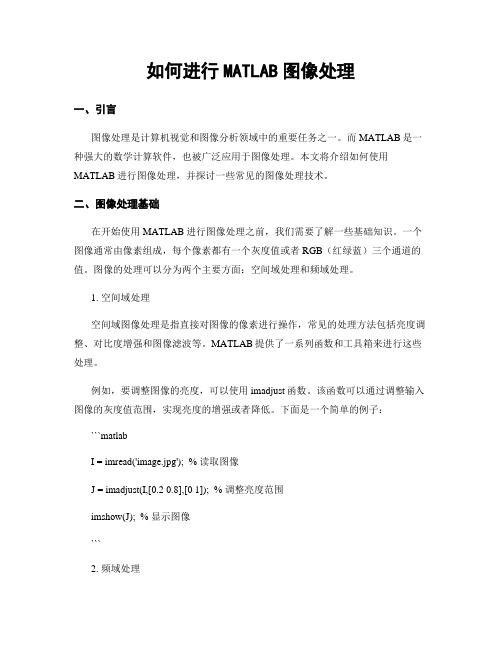
如何进行MATLAB图像处理一、引言图像处理是计算机视觉和图像分析领域中的重要任务之一。
而MATLAB是一种强大的数学计算软件,也被广泛应用于图像处理。
本文将介绍如何使用MATLAB进行图像处理,并探讨一些常见的图像处理技术。
二、图像处理基础在开始使用MATLAB进行图像处理之前,我们需要了解一些基础知识。
一个图像通常由像素组成,每个像素都有一个灰度值或者RGB(红绿蓝)三个通道的值。
图像的处理可以分为两个主要方面:空间域处理和频域处理。
1. 空间域处理空间域图像处理是指直接对图像的像素进行操作,常见的处理方法包括亮度调整、对比度增强和图像滤波等。
MATLAB提供了一系列函数和工具箱来进行这些处理。
例如,要调整图像的亮度,可以使用imadjust函数。
该函数可以通过调整输入图像的灰度值范围,实现亮度的增强或者降低。
下面是一个简单的例子:```matlabI = imread('image.jpg'); % 读取图像J = imadjust(I,[0.2 0.8],[0 1]); % 调整亮度范围imshow(J); % 显示图像```2. 频域处理频域图像处理是指将图像从空间域转换到频域进行处理,常见的处理方法包括傅里叶变换和滤波等。
MATLAB提供了fft和ifft等函数来进行频域处理。
例如,要对图像进行傅里叶变换,可以使用fft2函数。
该函数将图像转换为频率域表示,可以进一步进行滤波等处理。
下面是一个简单的例子:```matlabI = imread('image.jpg'); % 读取图像F = fft2(I); % 傅里叶变换F = fftshift(F); % 频率域中心化imshow(log(1 + abs(F)),[]); % 显示频率域图像```三、图像处理技术了解了图像处理的基础知识后,我们可以探索一些常见的图像处理技术。
以下将介绍几个常用的技术,并给出相应的MATLAB代码示例。
Matlab在图像处理中的应用与技巧
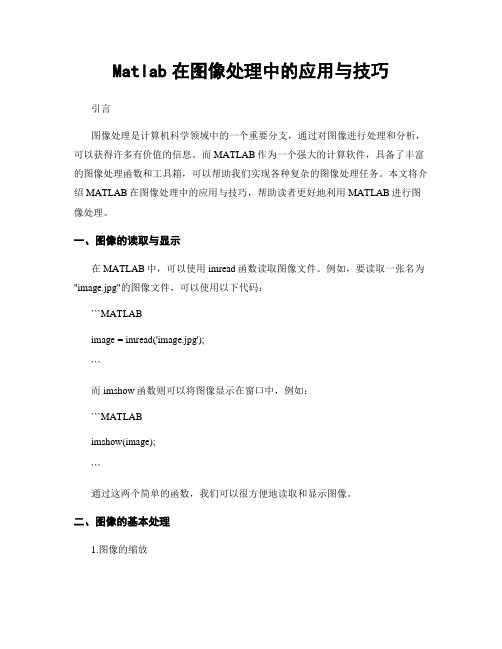
Matlab在图像处理中的应用与技巧引言图像处理是计算机科学领域中的一个重要分支,通过对图像进行处理和分析,可以获得许多有价值的信息。
而MATLAB作为一个强大的计算软件,具备了丰富的图像处理函数和工具箱,可以帮助我们实现各种复杂的图像处理任务。
本文将介绍MATLAB在图像处理中的应用与技巧,帮助读者更好地利用MATLAB进行图像处理。
一、图像的读取与显示在MATLAB中,可以使用imread函数读取图像文件。
例如,要读取一张名为"image.jpg"的图像文件,可以使用以下代码:```MATLABimage = imread('image.jpg');```而imshow函数则可以将图像显示在窗口中,例如:```MATLABimshow(image);```通过这两个简单的函数,我们可以很方便地读取和显示图像。
二、图像的基本处理1.图像的缩放在图像处理过程中,经常需要将图像进行缩放。
MATLAB提供了imresize函数来实现图像的缩放,例如:```MATLABnew_image = imresize(image, [height, width]);```其中,height和width分别表示缩放后图像的高度和宽度。
2.图像的灰度化有时候我们只关注图像的亮度信息,而忽略了彩色信息。
此时可以将图像转换为灰度图像,MATLAB提供了rgb2gray函数来实现图像的灰度化,例如:```MATLABgray_image = rgb2gray(image);```gray_image即为灰度图像。
3.图像的旋转有时候我们需要将图像进行旋转,MATLAB提供了imrotate函数来实现图像的旋转,例如:```MATLABrotated_image = imrotate(image, angle);```其中,angle表示旋转的角度。
三、图像的增强处理1.图像的边缘检测在许多图像处理任务中,边缘是重要的特征之一。
(整理)数字图像处理MATLAB指令
其他常用的图像转换函数有:gray2ind函数,将灰度图像转换成索引图像。
Im2bw函数,将其它图像转化为二值图像。
Ind2gray函数,将索引图像转换成灰度图像。
Rgb2gray函数,将彩色图像转换成灰度图像。
1.利用imread( )函数读取一幅图像,存入一个数组中;2.利用whos 命令提取该读入图像flower.tif的基本信息;3.利用imshow()函数来显示这幅图像;函数执行语句A = imread('saturn.png');whosName Size Bytes Class AttributesA 1500x1200x3 5400000 uint8imshow(A)4.利用imfinfo函数来获取图像文件的压缩,颜色等等其他的详细信息;imfinfo('saturn.png')5.利用imwrite()函数来压缩这幅图象,将其保存为一幅压缩了像素的jpg 文件,设为flower.jpg;语法:imwrite(原图像,新图像,‘quality’,q), q取0-100。
imwrite(A,'xingxing.jpg','quality',25)B = imread('xingxing.jpg');6.同样利用imwrite()函数将最初读入的tif图象另存为一幅bmp图像,设为flower.bmp。
imwrite(A , 'xingxing.bmp')C = imread('xingxing.bmp');7.用im2bw将一幅灰度图像转化为二值图像,并且用imshow显示出来观察图像的特征。
F = imread('circbw.tif');im2bw(F)imshow(F)实验二图像直方图与灰度变换下面给出灰度变化的MATLAB程序f=imread('medicine_pic.jpg');g=imhist(f,256); %显示其直方图g1=imadjust(f,[0 1],[1 0]);%灰度转换,实现明暗转换(负片图像) figure,imshow(g1)g2=imadjust(f,[0.5 0.75],[0 1]);%将0.5到0.75的灰度级扩展到范围[0 1] figure,imshow(g2)g=imread('point.jpg');h=log(1+double(g));%对输入图像对数映射变换h=mat2gray(h); %将矩阵h转换为灰度图片h=im2uint8(h); %将灰度图转换为8位图figure,imshow(h)下面给出直方图均衡化增强图像对比度的MATLAB程序:I=imread(‘pollen.jpg); % 读入原图像J=histeq(I); %对原图像进行直方图均衡化处理Imshow(I); %显示原图像Title(‘原图像’); %给原图像加标题名Figure;imshow(J); %显示直方图均衡化后的图像Title(‘直方图均衡化后的图像’) ; %给直方图均衡化后的图像加标题名Figure; subplot(1,2,1) ;%对直方图均衡化后的图像进行屏幕控制;作一幅子图作为并排两幅图的第1幅图Imhist(I,64); %将原图像直方图显示为64级灰度Title(‘原图像直方图’) ; %给原图像直方图加标题名Subplot(1,2,2); %作第2幅子图Imhist(J,64) ; %将均衡化后图像的直方图显示为64级灰度Title(‘均衡变换后的直方图’) ; %给均衡化后图像直方图加标题名1、利用自己编写的灰度直方图计算程序计算rice.tif图像的直方图,并与系统自带的计算程序进行对比。
MATLAB 图像处理命令使用
MATLAB 图像处理命令使用1.MATLAB中图像处理的一些简单函数A、imreadimread函数用于读入各种图像文件,其一般的用法为[X,MAP]=imread(‘filename’,‘fmt’)其中,X,MAP分别为读出的图像数据和颜色表数据,fmt为图像的格式,filename为读取的图像文件(可以加上文件的路径)。
例:[X,MAP]=imread(’flowers.tif’,’tif’);比较读取二值图像,灰度图像,索引图像,彩色图像的X和MAP的特点,可以利用size 函数用来显示数组的维数,了解数据的特点。
B=size(a) 返回数组a 的维数。
B、imwriteimwrite函数用于输出图像,其语法格式为:imwrite(X,map,filename,fmt)imwrite(X,map,filename,fmt)按照fmt指定的格式将图像数据矩阵X和调色板map写入文件filename。
C、imfinfoimfinfo函数用于读取图像文件的有关信息,其语法格式为imfinfo(filename,fmt)imfinfo函数返回一个结构info,它反映了该图像的各方面信息,其主要数据包括:文件名(路径)、文件格式、文件格式版本号、文件的修改时间、文件的大小、文件的长度、文件的宽度、每个像素的位数、图像的类型等。
2.MATLAB中图像文件的显示imshowimshow函数是最常用的显示各种图像的函数,其语法如下:imshow(X,map)其中X是图像数据矩阵,map是其对应的颜色矩阵,若进行图像处理后不知道图像数据的值域可以用[]代替map。
(1)二进制(二值)图像显示方法,在MATLAB中一幅二值图像是uint8或双精度的,该矩阵仅包含0和1。
如果希望工具箱中的函数能将图像理解为二进制的,那么所有数据都要是逻辑数据,必须对其进行设置(将所有数据标志均设置on).可以对数据利用“~”取反操作实现图像逆转即黑白反色。
matlab图像处理教程1
基本概念一点通从理论上讲,图像是一种二维的连续函数,然而在计算机上对图像进行数字处理的时候,首先必须对其在空间和亮度上进行数字化,这就是图像的采样和量化的过程。
空间坐标(x,y)的数字化称为图像采样,而幅值数字化称为灰度级量化。
对一幅图像采样时,若每行(横向)采样数为M,每列(纵向)采样数为N,则图像大小为M*N个像素,f(x,y)表示点(x,y) 处的灰度值,则F(x,y)构成一个M*N 实数矩阵****************************经验分享:“像素”的英文为“pixel”,它是“picture”和“element”的合成词,表示图像元素的意思。
我们可以对“像素”进行如下理解:像素是一个面积概念,是构成数字图像的最小单位。
****************************把采样后所得的各像素灰度值从模拟量到离散量的转换称为图像灰度的量化。
量化是对图像幅度坐标的离散化,它决定了图像的幅度分辨率。
量化的方法包括:分层量化、均匀量化和非均匀量化。
分层量化是把每一个离散样本的连续灰度值只分成有限多的层次;均匀量化是把原图像灰度层次从最暗至最亮均匀分为有限个层次,如果采用不均匀分层就称为非均匀量化。
当图像的采样点数一定时,采用不同量化级数的图像质量不一样。
量化级数越多,图像质量越好;量化级数越少,图像质量越差。
量化级数小的极端情况就是二值图像。
****************************经验分享:“灰度”可以认为是图像色彩亮度的深浅。
图像所能够展现的灰度级越多,也就意味着图像可以表现更强的色彩层次。
如果把黑——灰——白连续变化的灰度值量化为256个灰度级,灰度值的范围为0~255,表示亮度从深到浅,对应图像中的颜色为从黑到白。
****************************因此,对数字图像进行处理,也就是对特定的矩阵进行处理。
在C语言中,对M×N数字图像处理的核心代码如下:for (j=1;j<N+1;j++)for(i=1;i<M+1;i++){对I(i,j)的具体运算};在Matlab中,对M×N数字图像处理的核心代码如下:for i=1:Nfor j=1:M对I(i,j)的具体运算endend一幅数字图像可以用一个矩阵来表示,对数字图像进行处理,实质上就是对特定的图像矩阵进行变换的过程,因此,图像变换是数字图像处理技术的基础。
如何使用MATLAB进行图像分割处理
如何使用MATLAB进行图像分割处理图像分割是计算机视觉领域中的一项重要任务,它可以将图像中的不同区域分割出来,为后续的图像分析和理解提供基础。
MATLAB作为一种强大的数学计算工具和编程语言,提供了丰富的图像处理函数和工具箱,可以方便地进行图像分割处理。
本文将介绍如何使用MATLAB进行图像分割处理。
首先,我们需要加载图像。
MATLAB提供了imread函数用于读取图像文件。
例如,我们可以使用以下代码加载一张名为"image.jpg"的图像:```matlabimage = imread('image.jpg');```加载图像后,我们可以对图像进行预处理。
预处理的目的是为了减少噪声和增强图像的对比度,从而更好地进行分割。
MATLAB提供了丰富的图像预处理函数,如imresize、imadjust、imnoise等。
我们可以根据实际需求选择适当的函数进行预处理。
例如,以下代码使用imadjust函数对图像进行对比度增强:```matlabimage = imadjust(image);```接下来,我们可以选择合适的分割算法对图像进行分割。
MATLAB提供了多种图像分割算法,如阈值分割、区域生长、边缘检测等。
我们可以根据图像的特点和需求选择适合的算法。
以下是一种常用的阈值分割算法的示例代码:```matlabthreshold = graythresh(image);binaryImage = imbinarize(image, threshold);```在上述代码中,graythresh函数计算出一个合适的阈值,然后imbinarize函数将图像转化为二值图像。
通过调整阈值的大小,我们可以控制分割的精度和效果。
除了阈值分割,MATLAB还提供了更复杂的分割算法,如基于区域的分割算法。
这些算法可以根据图像中的区域特征进行分割,例如颜色、纹理、形状等。
以下是一种基于区域的分割算法的示例代码:```matlabsegmented = regiongrowing(image, seed);```在上述代码中,regiongrowing函数根据种子点对图像进行区域生长分割。
- 1、下载文档前请自行甄别文档内容的完整性,平台不提供额外的编辑、内容补充、找答案等附加服务。
- 2、"仅部分预览"的文档,不可在线预览部分如存在完整性等问题,可反馈申请退款(可完整预览的文档不适用该条件!)。
- 3、如文档侵犯您的权益,请联系客服反馈,我们会尽快为您处理(人工客服工作时间:9:00-18:30)。
2021/3/3
13
【例1-4】 结构体的创建、显示与调用。 >> circle1.r=[0:0.1:1]; >> circle1.center=rand(2,11); >> circle1.color={'red','green','yellow'} circle1 =
r: [0 0.1000 0.2000 0.3000 0.4000 0.5000 0.6000 0.7000 0.8000 0.9000 1]
center: [2x11 double] color: {'red' 'green' 'yellow'}
上述命令创建了一个结构体并且赋值。下面是对结构体成 员的调用:
plot(x,y) 保存这个函数名为plot2Dnew。在调用这个函数的时候可以利 用a,b的值控制曲线的绘制区间。
函数image(a)是利用矩阵(二维数组)a中的数值绘制图像,数 值越大,对应点的颜色越亮;数值越小,对应点的颜色越暗。
Figure窗口的图形操作功能
Figure窗口主要功能是输出图形或显示图像。
Figure窗口的菜单包括:File菜单,Edit菜单, Insert菜单,Tools菜单,View菜单。
4
学习目的与学习方法
学习目的:
使用MATLAB这个工具学习图像处理技术。 了解图像的计算机表示方法,掌握图像的各种加减乘除运算 及一些经典的处理方法,例如:各种图像变换、图像逻辑运算、 数学形态学运算、图像编码与压缩、四叉树分解、纹理分析以及 视频图像等内容。 通过学习使学生能够对图像有比较全面深刻的了解,为以后 从事图像方面的研究作好准备。
Figure窗口的工具条与菜单的一些常用功能对应。
2021/3/3
12
单元数组与结构体
单元数组中的每个元素称为单元(cell),单元可以包含 任何类型的数据。可以使用两种方法创建一个单元数组, 一个是通过赋值语句直接创建;一个是利用cell函数先为 单元数组开辟一个内存空间,然后再给各个单元赋值。
2021/3/3
15
>> circle1.color(1) ans =
'red' >> circle1.center(5,8) ??? Index exceeds matrix dimensions. >> circle1.center(2,8) ans =
0.1987
自定义函数
Matlab拥有大量的库函数,也允许用户自己定义函数。
for i=1:20
for j=1:30
5
a(i,j)=i end end image(a)
10
15
20
10
20
30
图1-1(a)
在程序的循环过程中,数组a中的第一行所有列的元素的值都 设为1,第二行所有列的元素的值都设为2,……,第二十行所 有列的元素都设为20。所以图1-1(a)呈现出行渐变的效果。
>> circle1.center
ans =
0.7919 0.7382 0.4057 0.9169 0.8936 0.3529 0.0099 0.2028 0.6038 0.1988 0.7468
0.9218 0.1763 0.9355 0.4103 0.0579 0.8132 0.1389 0.1987 0.2722 0.0153 0.4451
1.1 Matlab的命令使用与程序设计
命令窗口的使用
许多简单的计算工作都可以在命令窗口中完成,例如: 数的运算,向量与矩阵计算,符号运算等。
在命令窗口中执行命令语句可以一句一句执行,清晰 方便。但是,有很多复杂的工作还是需要进行程序设 计。
2021/3/3
8
M-File程序设计
使用菜单项中的文件选项,选择File→new→M-File菜单, 在弹出的窗口中编辑与运行程序。
2021/3/3
10
使用下面程序段,绘制出图1-1(b)所示图形。
for j=1:30
for i=1:20 a(i,j)=j
end end image(a)
5
10
15
20
10
20
30
图1-1(b)
在程序的循环过程中,数组a中的第一列所有行的元素的值都 设为1,第二列所有行的元素的值都设为2,……,第三十列所 有行的元素都设为30。所以图1-1(b)呈现出列渐变的效果。
图像处理
2010. 9
•课程介绍 •MATLAB工具介绍 •图像处理的内容 •复习总结
课程介绍
• 图像处理的研究内容 • 学习目的与学习方法 • 教材与参考书
2021/3/3
图像处理的研究内容
1.图像 2.图像几何操作 3.图像代数运算与逻辑运算 4.图像变换 5.图像分析 6.图像应用研究
2021/3/3
运行程序使用Debug菜单中的Run命令,或者直接点击工具 条中的按钮(Save and Run)。程序的运行结果显示在命令窗 口中图形输出在图形窗口中。
程序中的变量以及变量的维数等信息可以在命令窗口左上 部的workspace中找到。
2021/3/3
9
【例1-2】 使用程序,绘制颜色渐变的图形(图像)。 使用下面程序段,绘制出图1-1(a)所示图形。
与其他语言一样,Matlab中的函数具有通用性,给定参数 就能输出函数值,或者执行一定的工作;
函数具有重用价值,有些经常使用的程序段都可以作成函 数,以备调用。与有些语言不同,Matlab中函数的制作与 调用更加简单。
Байду номын сангаас
【例1-5】修改函数polt2D,使其能够输入参数控制曲线的绘制 区间,然后使用subplot命令在一个图形窗口中绘制多条曲线。 修改polt2D如下: function plot2Dnew(a,b) x=a:0.1:b; y1=sin(x); y2=cos(x); y=y1-y2;
学习方法:
听教师讲解,把思考与上机操作结合起来,其中上机操作 很重要。
2021/3/3
5
教材与参考书
基于Matlab的图像处理
清华大学出版社 2008年
2021/3/3
6
第一章 图像
1.1 Matlab的命令使用与程序设计 1.2 图像表示方法 1.3 基于图像的动画制作
2021/3/3
7
